怎么重装系统win7,重装win7系统的教程
- 分类:重装系统 回答于: 2023年03月08日 11:58:07
win7怎么重装系统?当我们的系统垃圾堆积过多时就容易导致系统崩溃,这时候我们通过重装系统就能够有效解决系统故障的问题,那么如何重装win7呢?下面小编就跟大家分享win7系统的重装方法。工具/原料:
工具/原料:系统版本:Windows 7
品牌型号:荣耀MagicBook Pro
软件版本:小白一键重装系统V2290
方法一、使用小白一键重装系统软件
1、下载小白一键重装系统点开软件选择“windows7 32位 旗舰版”点击“安装此程序”。
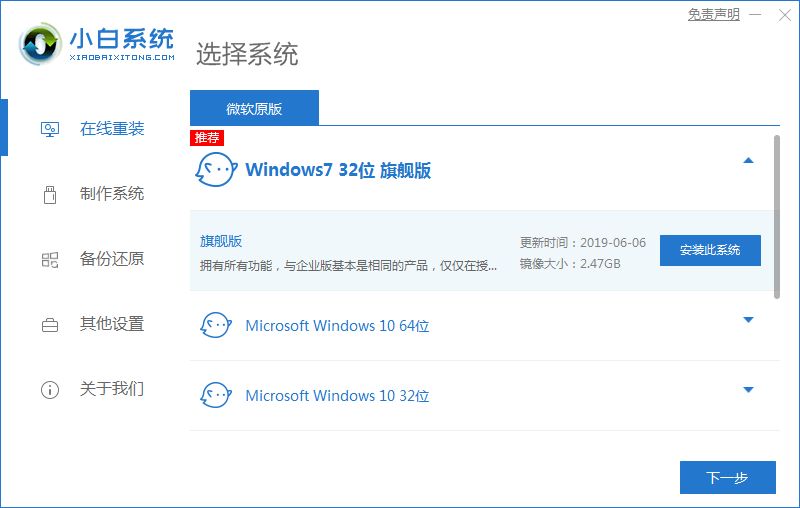
2、等待系统安装,期间电脑不能休眠或者断电哦。

3、环境部署完成后,点击“立即重启”。
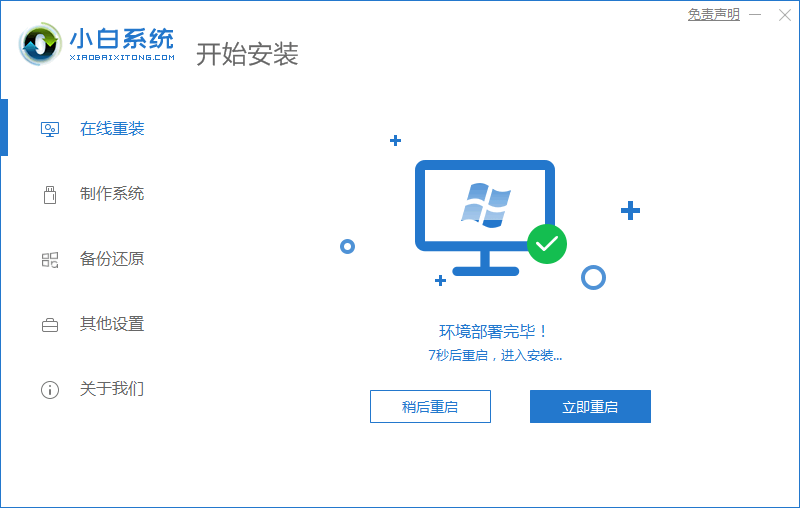
4、重启页面点击第二个“XiaoBai PE-MSDN Online Install Mode”.进入系统。
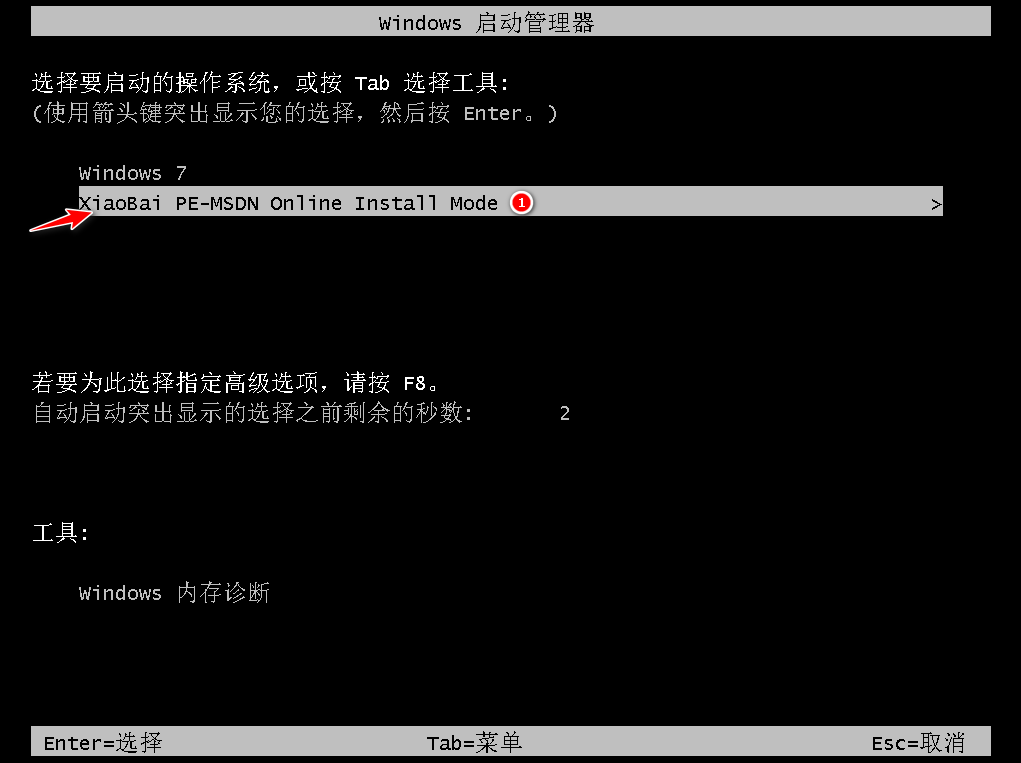
5、继续等待安装系统。

6、弹出引导修复工具窗时,默认选择修复C盘。
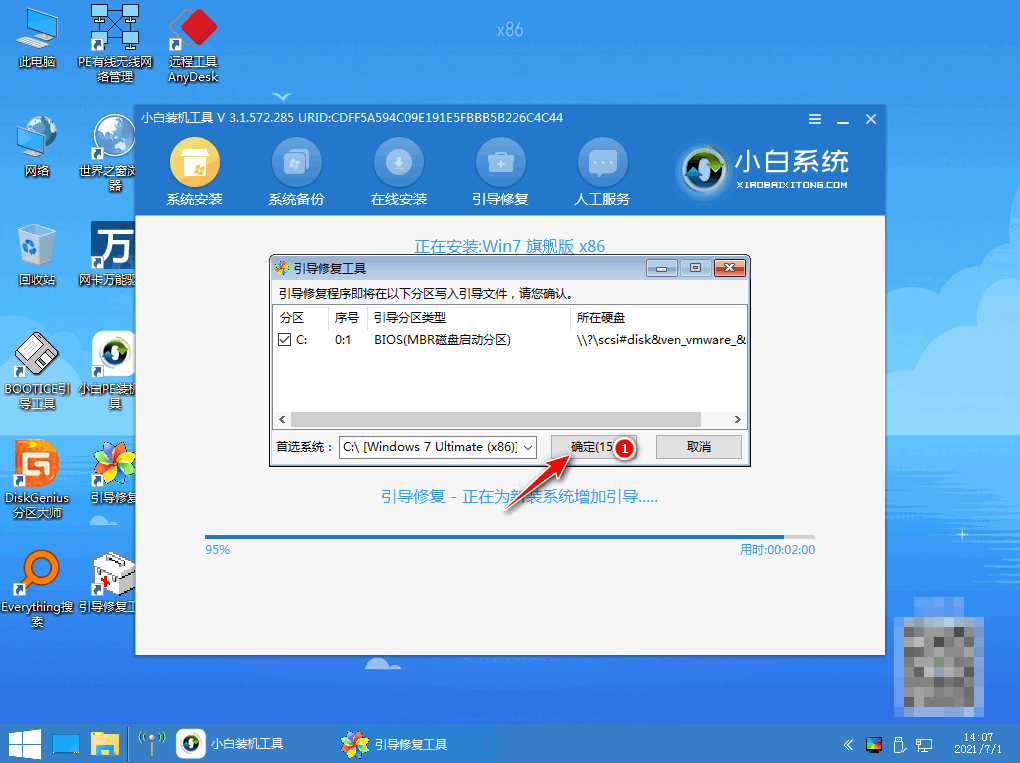
7、安装完毕后,点击“立即重启”。

8、重启后点击“windows7”系统。
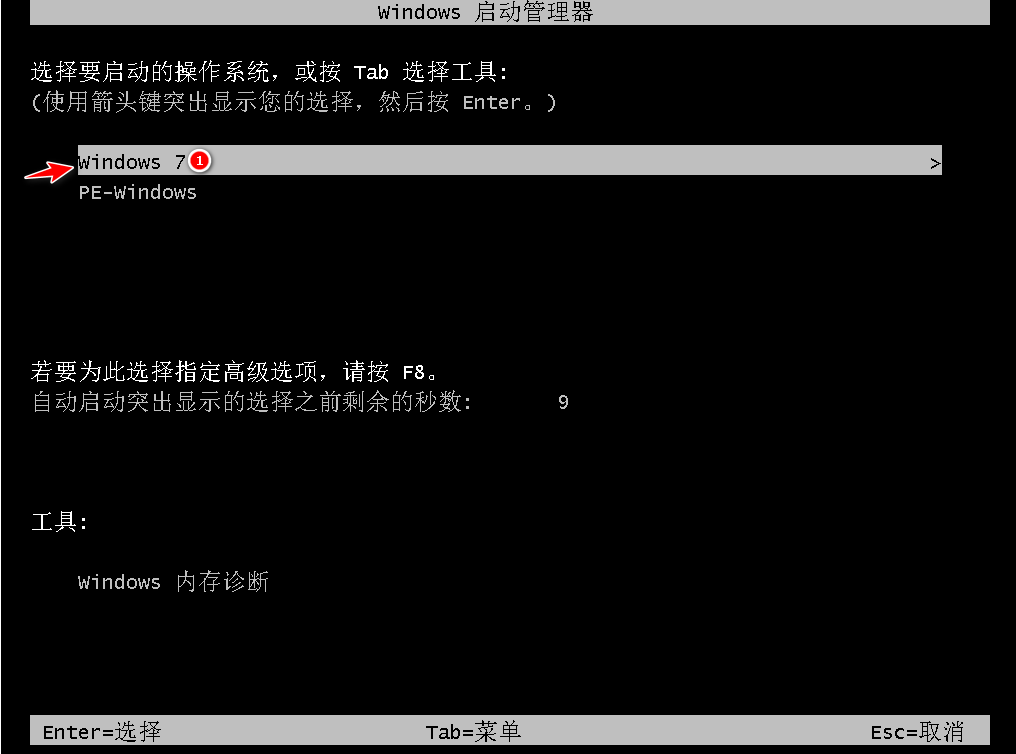
9、进入win7系统桌面,win7系统安装完成啦。

方法二、使用咔咔装机软件重装
1、在浏览器中搜索咔咔装机软件,下载并安装。
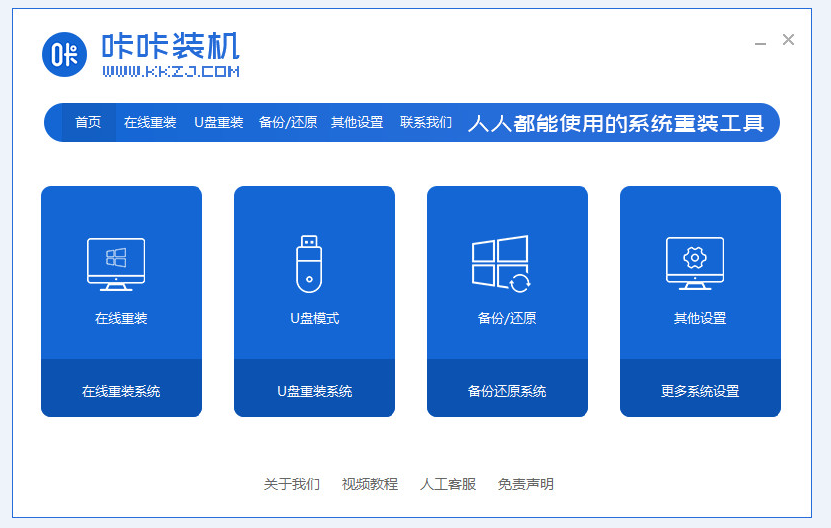
2、在线重装页面中,选择此次要安装的win7系统版本,点击安装此系统。
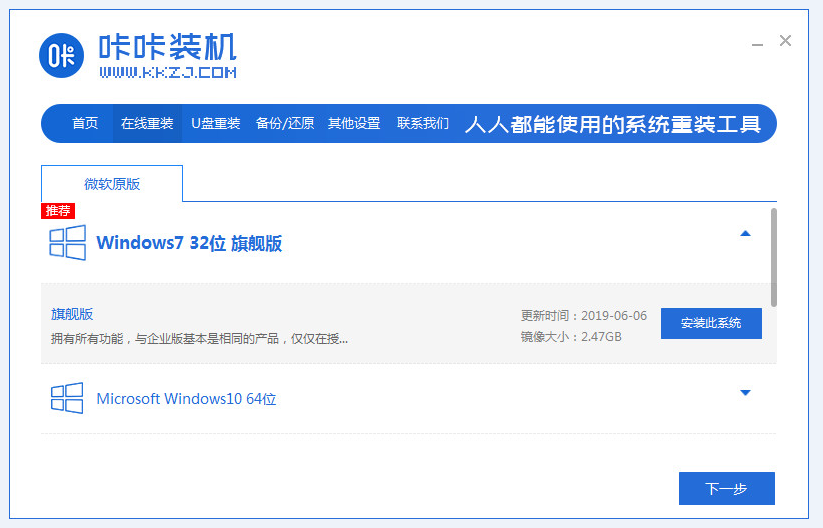
4、随后软件会开始下载系统镜像文件等,稍作等待即可。
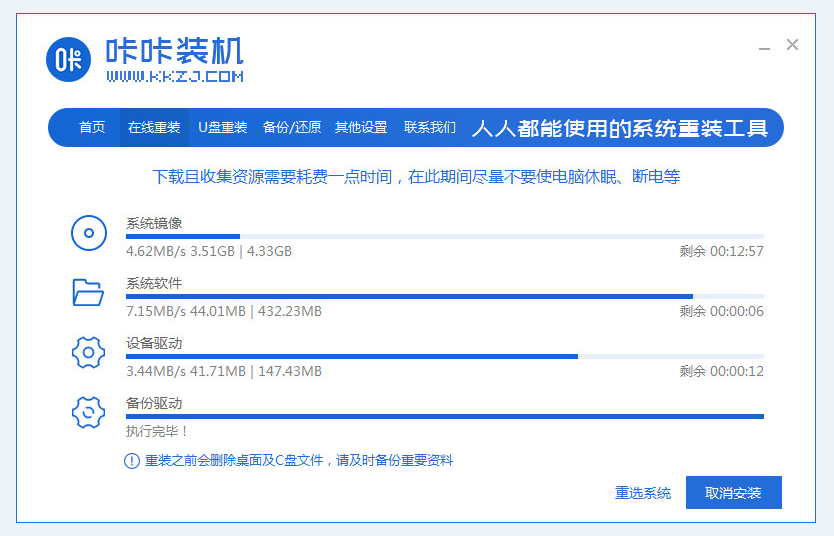
5、等待环境部署完毕,点击立即重启。
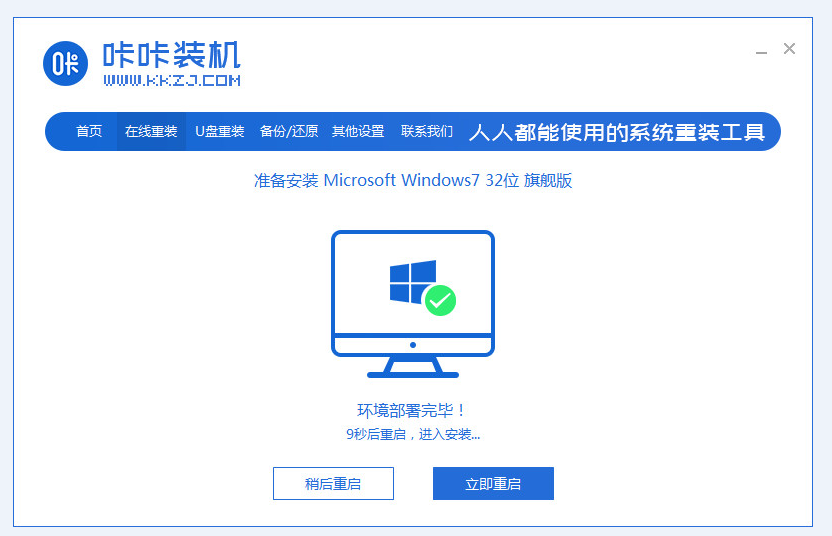
6、进入启动管理器页面,选择第二项“KaKa...”,回车进入pe系统。
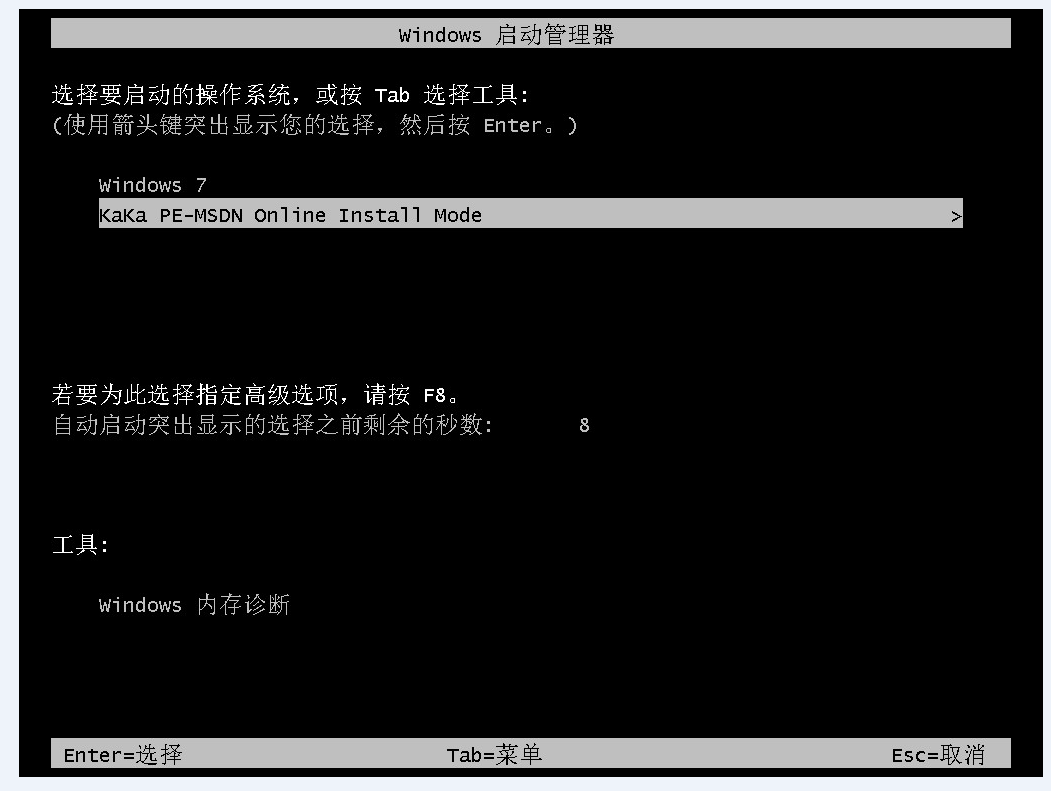
7、随后软件会自动安装系统,安装完成后,点击立即重启。
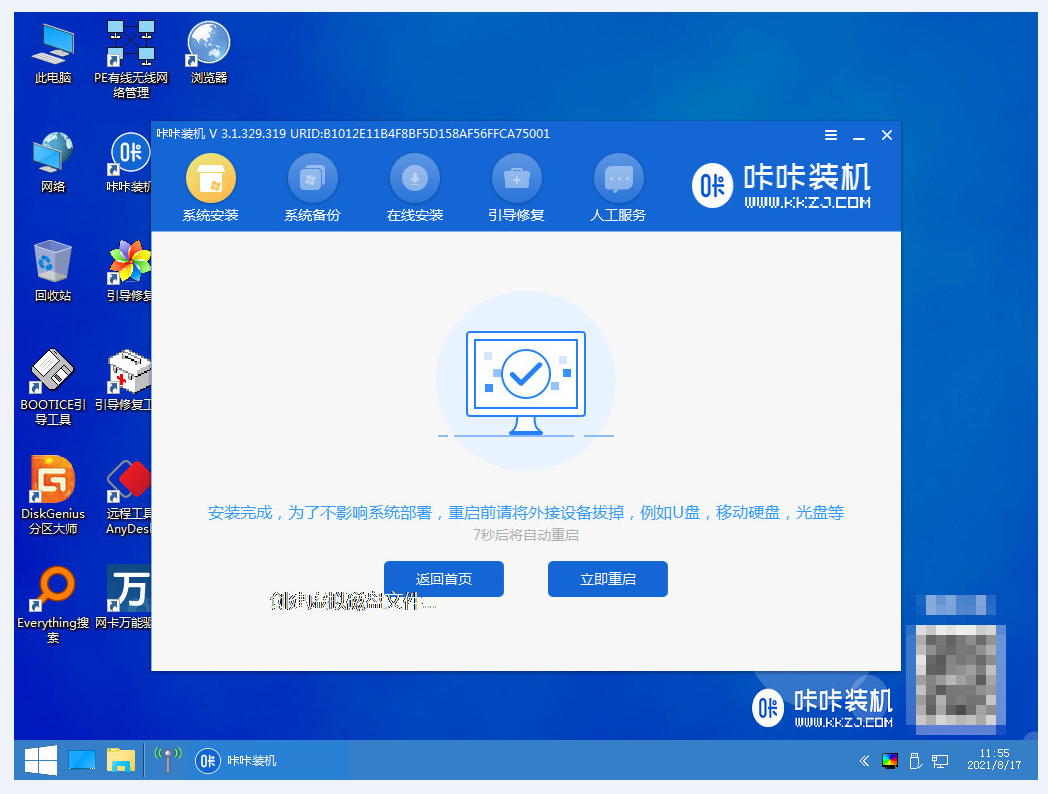
8、电脑重启后进入win7系统桌面则说明此次安装完成啦。
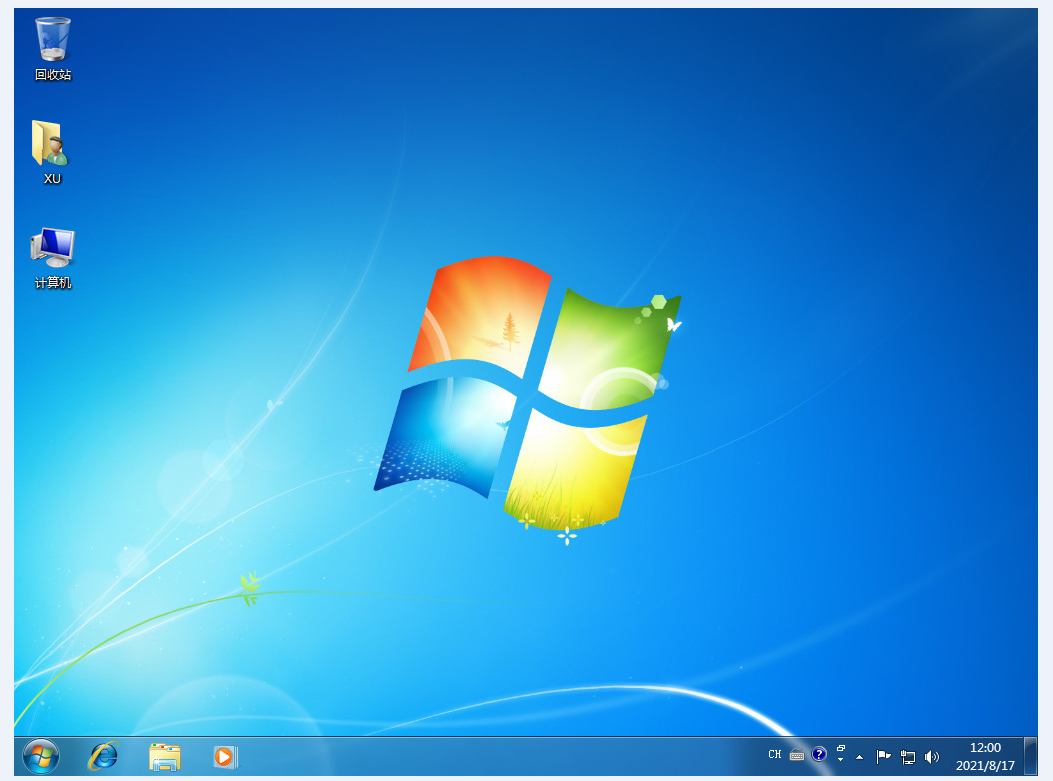
注意事项:
安装系统时仅需等待,要保持不断电哦。
总结:
第一次重启时选择“XiaoBai PE-MSDN Online Install Mode”.;
重启后继续等待安装;
安装完毕后再次重启;
第二次重启点击“windows7系统”进入系统。
看了以上教程应该学会怎么装win7系统了吧,有需要的朋友们快动手自己重装系统吧。
 有用
26
有用
26


 小白系统
小白系统


 0
0 0
0 0
0 0
0 0
0 0
0 0
0 0
0 0
0 0
0猜您喜欢
- 电脑系统怎么重装win10?小白一键重装系..2023/03/24
- 电脑pe系统u盘怎么制作2022/11/18
- 怎么重装系统win8专业版,电脑重装系统w..2022/12/28
- win11重装系统,装机吧一键重装win11系..2022/10/20
- windows7怎么重装系统?windows7重装系..2023/03/23
- win7旗舰版重装系统方法教程..2022/11/14
相关推荐
- 笔记本电脑程序怎么重装系统,电脑程序..2022/12/30
- win11正式版怎么安装详细教程..2022/11/29
- win10易升工具安装win10系统的教程..2023/05/05
- 电脑怎么重装系统win7?电脑重装系统win..2023/04/21
- 大白菜一键重装系统操作步骤..2022/11/18
- 怎么重装xp系统,电脑重装xp系统..2023/03/01

















